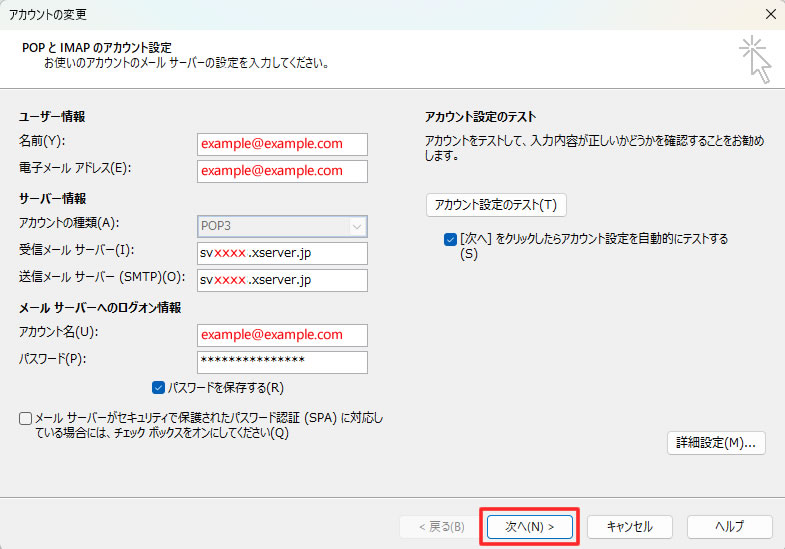【Outlook2019】
新メールサーバーへの設定変更方法
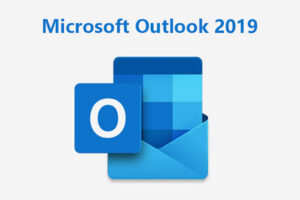
1. メールアプリを起動します

2. 「ファイル」をクリック
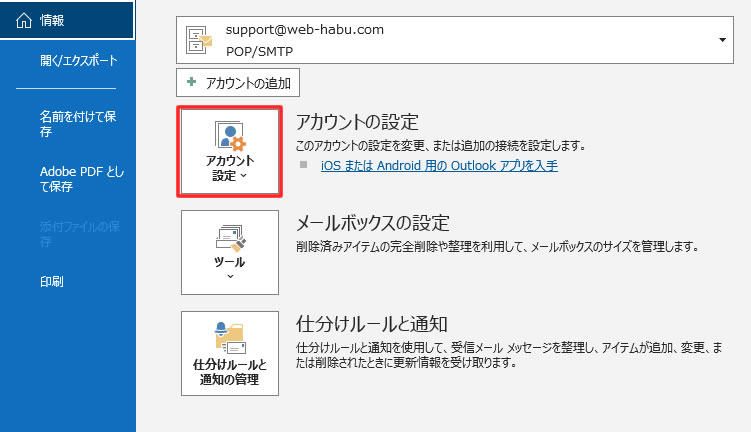
3. 「アカウントの設定」をクリック
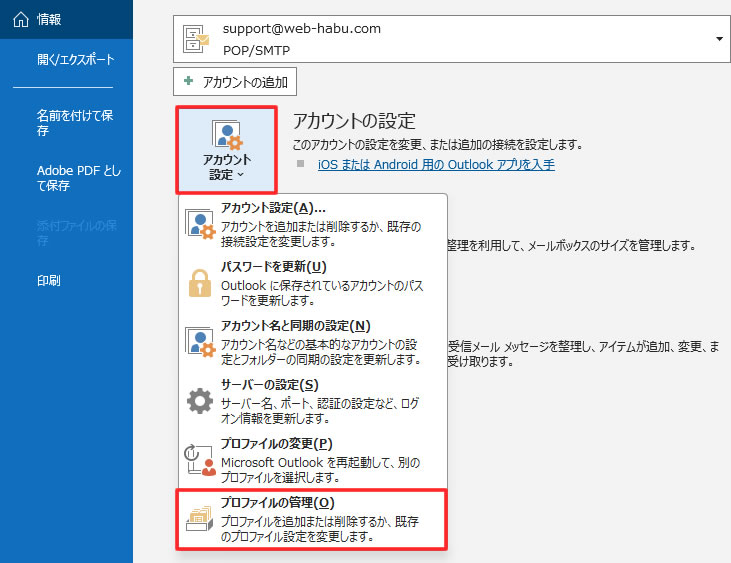
4. プロファイルの管理をクリック
クリックすると、下記の画面が出てきます↓↓
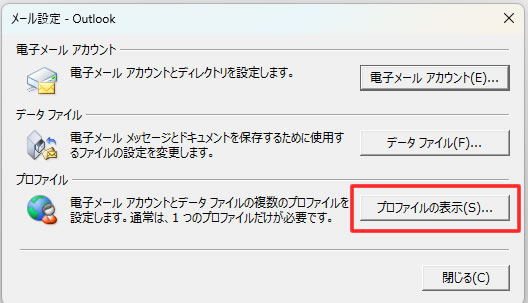
5.「プロファイルの表示(S)」をクリック
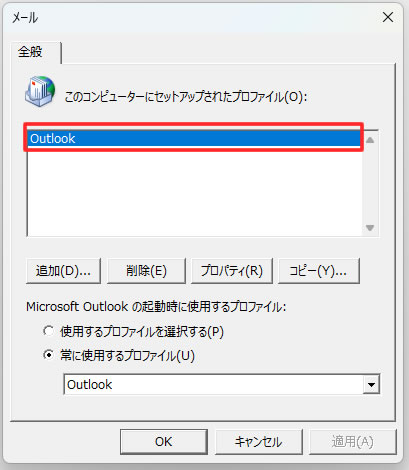
6. 該当のプロファイルである「Outlook」をダブルクリックします。
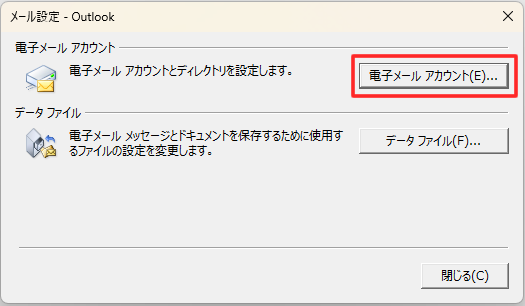
7. 「電子メールアカウント(E)」をクリック。
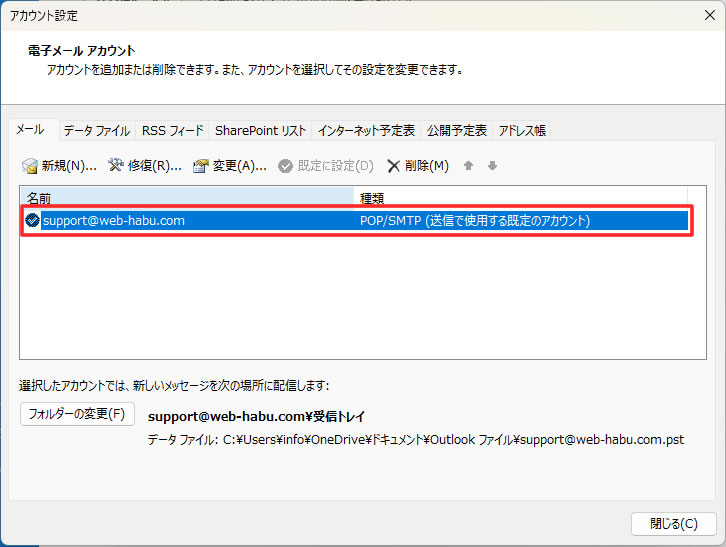
8. 対象のメールアカウント、ダブルクリック。
ダブルクリックすると、下記の画面が出てきます↓↓
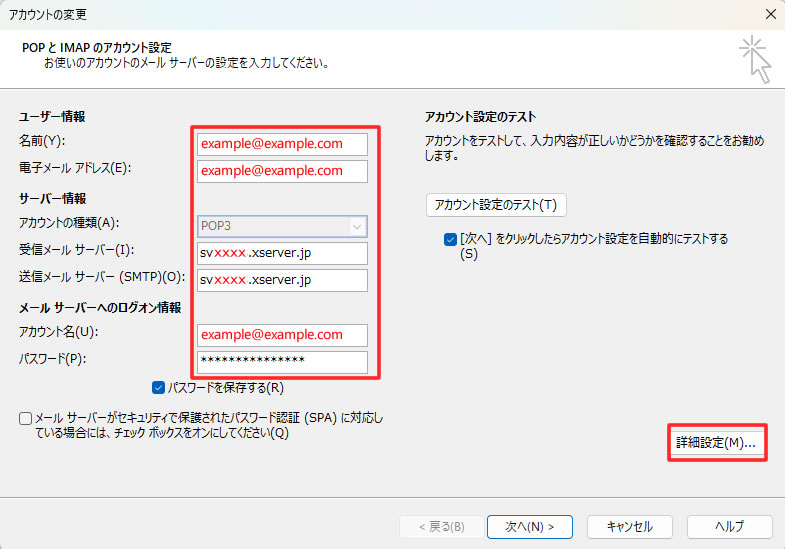
9. 入力情報はお渡ししている設定書類を見ながら赤枠内を変更する。その後「詳細設定」をクリック
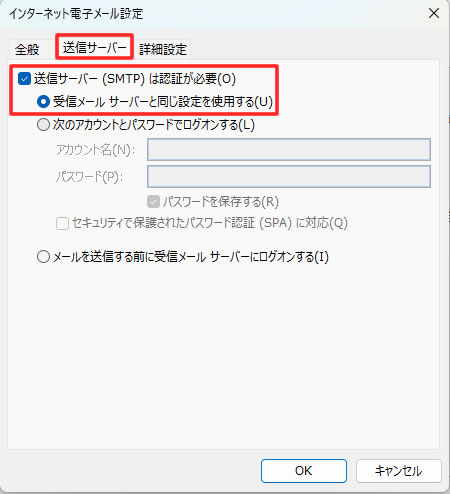
10. 「送信サーバー」タブをクリック。「送信サーバー(SMTP)は認証が必要(O)」にチェック。
※その下のラジオボタンは「受信メールサーバーと同じ設定を使用する」にチェックをいれます。
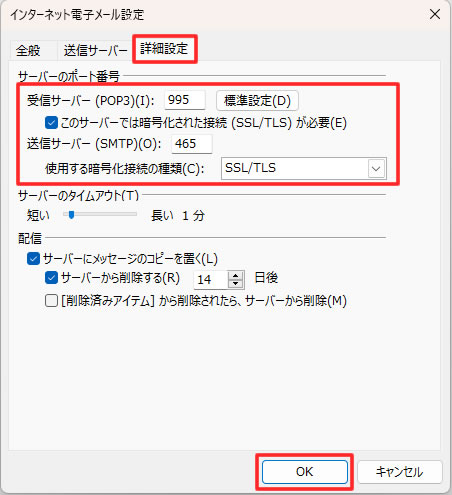
11.「詳細設定」タブをクリック。赤枠内を変更。
・受信サーバー(POP3):995
※その下のこの「サーバーでは暗号化された接続(SSL/TLS)が必要(E)」にチェックを入れる
・送信サーバー(SMTP)(O):465
※使用す暗号化接続の種類(C):SSL/TLSを選択
「OK」クリック